Qu'est-ce que la corbeille de Windows ?
La corbeille d'un système Windows comme Windows 10, 11 ou d'autres versions de Windows est un endroit où vous pouvez stocker les fichiers dont vous n'avez plus besoin. Cela vous permet de restaurer le fichier si vous le supprimez accidentellement ou si vous changez d'avis sur sa suppression. Vous pouvez vider la corbeille à tout moment pour libérer de l'espace sur votre ordinateur. Toutefois, cette opération supprime définitivement tous les fichiers qui s'y trouvent. Veillez à ne vider la corbeille que si vous êtes sûr de ne pas avoir besoin de restaurer les fichiers supprimés.
Où se trouve la corbeille dans Windows 10
Windows 11 ou Windows 10 comprend une corbeille pour le recyclage des fichiers supprimés. La corbeille se trouve au même endroit que dans les versions précédentes de Windows, mais il peut être un peu difficile de la trouver si vous n'êtes pas familier avec le système d'exploitation. Voici comment trouver la corbeille dans Windows 10.
Si vous ne trouvez pas l'icône de la corbeille, c'est probablement parce qu'elle a été désactivée. Pour la récupérer, cliquez avec le bouton droit de la souris sur le bureau et sélectionnez "Personnaliser". Choisissez ensuite "Thèmes" et "Paramètres des icônes du bureau". Sous les icônes du bureau, cochez la case à côté de "Corbeille". Cliquez sur "Appliquer" pour enregistrer vos modifications. Enfin, la corbeille s'affichera sur le bureau.
![]()
💡Comment trouver et ouvrir la corbeille ? Comment récupérer les fichiers de la corbeille vide de Windows 10?Cette vidéo vous donnera la réponse !
Tutoriel vidéo : Où se trouve la corbeille dans Windows 10/11 ?
📌Chapitres vidéo:
00:00 Pourquoi la Corbeille disparaît ?
00:46 Méthode 1 : Accès via l'Explorateur de fichiers
01:23 Méthode 2 : Recherche via la commande Exécuter
01:52 Méthode 3 : Ouvrir la corbeille à partir de PowerShell
02:25 Méthode 4 : Afficher la Corbeille sur le bureau (Personnalisation)
03:03 Comment vider la corbeille dans Windows 10/11
04:18 Conseil bonus : Comment récupérer les fichiers de la corbeille vide de Windows 10

Une fois que vous aurez ouvert la corbeille, vous verrez tous les fichiers qui ont été supprimés de votre ordinateur. Pour restaurer un fichier, sélectionnez-le et cliquez sur "Restaurer". Pour supprimer définitivement un fichier, sélectionnez-le et cliquez sur "Supprimer".
Vous ne trouvez pas la corbeille dans l'option Propriétés du bureau ? Ne vous inquiétez pas. Nous disposons de moyens plus efficaces pour vous aider à localiser la Corbeille à l'aide de l'outil Exécuter, de PowerShell ou des Paramètres.
Autres lectures
Cliquez ici pour savoir où se trouve la corbeille dans Windows 10, et comment y accéder.
Maintenant que vous savez où trouver la Corbeille dans Windows 10, vous pouvez vous assurer que tous vos fichiers supprimés sont recyclés de manière appropriée.
Comment gérer la corbeille sous Windows 10
Les utilisateurs ordinaires ont besoin d'afficher la corbeille sur le bureau pour pouvoir l'utiliser facilement. Mais certains utilisateurs veulent au contraire cacher ou supprimer la Corbeille. Il y a quelques raisons pour lesquelles les utilisateurs peuvent vouloir cacher la corbeille dans Windows 10. Ils pensent peut-être qu'elle est inesthétique, ou ils essaient de désencombrer leur bureau. Dans tous les cas, c'est facile à faire.
Cacher/supprimer la corbeille étape par étape
Comme pour l'affichage de la corbeille, vous pouvez la masquer en la décochant dans les paramètres de l'icône du bureau. Vous devrez modifier le registre si vous souhaitez supprimer complètement la corbeille de Windows 10. Pour ce faire, procédez comme suit
Étape 1. Ouvrez l'éditeur du Registre sur votre ordinateur et allez dans HKEY_LOCAL_MACHINE\SOFTWARE\Microsoft\Windows\CurrentVersion\Explorer.
Étape 2. Cliquez avec le bouton droit de la souris sur la clé "Explorer" et sélectionnez "Nouveau > Valeur DWORD (32 bits)".
Étape 3. Nommez cette nouvelle valeur "NukeOnDelete", puis double-cliquez dessus pour ouvrir ses propriétés.
Étape 4. Dans le champ "Value data", changez la valeur de "0" à "1" et cliquez sur "OK". Fermez l'éditeur de registre et redémarrez votre ordinateur pour prendre en compte les modifications.
- Avertissement
- Gardez à l'esprit que la modification du registre peut être dangereuse. Veillez donc à sauvegarder votre registre avant d'effectuer des modifications. Vous pouvez le faire en allant dans "Fichier > Exporter" dans l'éditeur de registre.
Cliquez ici pour lire les instructions ultimes sur le masquage/affichage de la corbeille dans Windows 11/10.
Vider la corbeille dans Windows 10 pour libérer de l'espace
La corbeille est comme un filet de sécurité pour vos fichiers. Cependant, il arrive que vous souhaitiez supprimer définitivement un fichier ou un dossier. C'est là qu'intervient le vidage de la corbeille.
Il est facile de vider la corbeille : ouvrez la corbeille, sélectionnez un ou tous les éléments de la corbeille, puis supprimez-les. Vous pouvez vider la corbeille en une seule fois en sélectionnant "Vider la corbeille" dans la barre d'outils située en haut de la fenêtre.
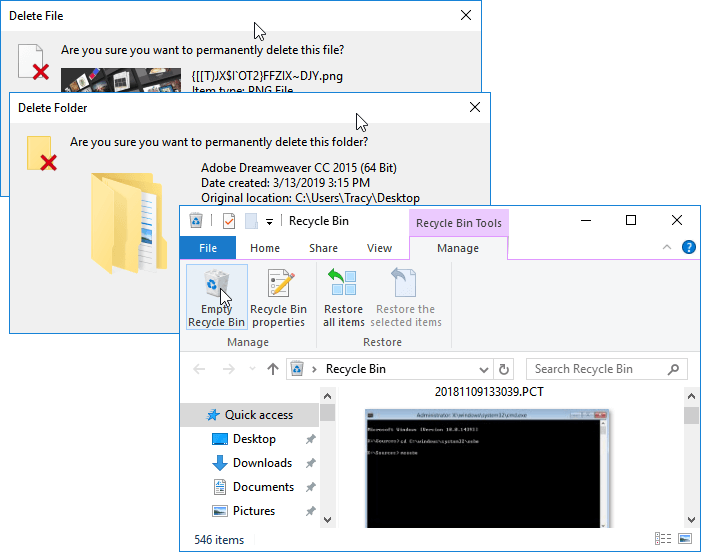
Il vous sera demandé de confirmer que vous souhaitez supprimer les éléments de la corbeille. Une fois que vous aurez confirmé, les éléments seront définitivement supprimés et ne pourront pas être restaurés. N'oubliez pas qu'une fois que vous avez vidé la corbeille, il est impossible de revenir en arrière. Assurez-vous donc que vous n'avez pas besoin de ces fichiers avant de les supprimer.
Corruption ou dysfonctionnement de la corbeille, comment la réparer ?
Lorsque nous gérons la Corbeille, tout ne se passe pas sans heurts, nous pouvons rencontrer de nombreux problèmes, comme le fait que la Corbeille ne peut pas être vidée ou qu'elle est vidée par erreur, ou que la Corbeille se bloque, etc. Si vous rencontrez l'un de ces problèmes, consultez ce manuel d'utilisation pour trouver des solutions.
Cas 1. "Vider la corbeille" est grisé
Certains utilisateurs ont signalé qu'à chaque fois qu'ils cliquent avec le bouton droit de la souris sur la corbeille et qu'ils appuient sur "Vider la corbeille", cette option est grisée, ou il n'y a pas d'option pour vider la corbeille. Cependant, la Corbeille contient de nombreux fichiers et n'est pas vidée.
Ce problème peut s'expliquer par le fait que vous ne vous êtes pas connecté avec un compte administrateur, que votre corbeille est corrompue ou qu'un programme tiers vous empêche de vider la corbeille. Pour résoudre cette erreur, vous pouvez fermer ou désinstaller le logiciel en cours d'exécution, effectuer un redémarrage propre de votre ordinateur ou vider la corbeille en effaçant le dossier $recycle.bin.
Le dossier $recycle.bin est un fichier système caché qui stocke tous les fichiers qui ont été supprimés de votre ordinateur. Pour afficher le dossier $recycle.bin, vous devez ouvrir l'Explorateur de fichiers, aller dans les options d'affichage, choisir "Afficher les fichiers, dossiers et lecteurs cachés" et décocher les options "Masquer les fichiers protégés du système d'exploitation (recommandé)".
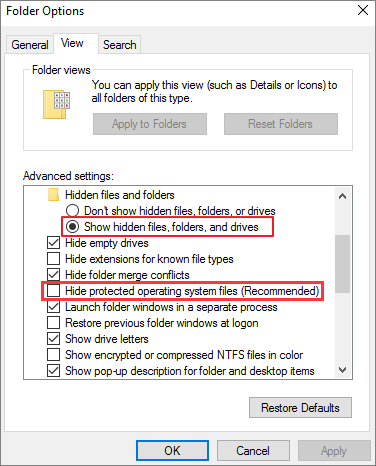
Après avoir effectué ces réglages, vous trouverez le dossier $recycle.bin dans le répertoire racine de chaque volume. Le chemin d'accès au dossier $recycle.bin est C:\$RECYCLE.BIN ou D:\$RECYCLE.BIN. Vous pouvez ensuite ouvrir ce dossier, les mettre tous en surbrillance et appuyer sur la touche Suppr de votre clavier pour vider la corbeille. Confirmez votre volonté de les supprimer lorsque vous y êtes invité, et ils seront définitivement supprimés de votre disque dur.
Cas 2. Corruption de la corbeille de Windows 10
La corbeille est un outil indispensable au fonctionnement de l'ordinateur. Cependant, il arrive que la corbeille soit corrompue, ce qui peut poser des problèmes lors de la suppression ou de la restauration de fichiers.
La Corbeille peut être corrompue de différentes manières. L'une d'entre elles consiste à supprimer un grand nombre de fichiers à la fois. La corbeille peut alors se remplir et se corrompre. Vous pouvez également essayer de supprimer un fichier ou un dossier protégé. Cela peut également entraîner la corruption de la corbeille.
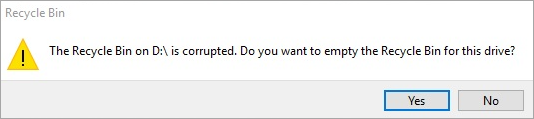
Si votre corbeille est endommagée, un message d'erreur s'affiche lorsque vous essayez de supprimer des fichiers ou des dossiers. Le message d'erreur peut indiquer "La Corbeille est corrompue" ou "Windows ne peut pas vider la Corbeille". Ne paniquez pas lorsque vous rencontrez ce problème, réparez la Corbeille corrompue à l'aide de solutions complètes, notamment les deux méthodes suivantes.
Méthode 1. Réparer une corbeille corrompue avec l'invite de commande
Vous pouvez réparer une Corbeille corrompue de plusieurs façons. L'une d'entre elles consiste à utiliser l'Invite de commandes. Pour ce faire, ouvrez l'Invite de commandes et tapez la commande suivante :
rd /s /q C:\$Recycle.Bin
Cela supprimera tous les fichiers de la corbeille, y compris les fichiers corrompus. Cela devrait résoudre le problème et vous permettre de supprimer des fichiers ou des dossiers normalement.
Méthode 2. Réparez la corbeille qui ne fonctionne pas en utilisant l'éditeur de registre
Une autre façon de réparer une corbeille corrompue est d'utiliser l'éditeur de registre de Windows. Pour ce faire, ouvrez l'éditeur de registre et accédez à HKEY_LOCAL_MACHINE\SOFTWARE\Microsoft\Windows\CurrentVersion\Explorer\RecycleBinFlags.
Une fois que vous êtes sur cette touche, trouvez la valeur "GlobalSettings" et modifiez-la de 1 à 0. Cela réinitialisera la corbeille et devrait résoudre le problème.
Vous pouvez également essayer de vider la Corbeille manuellement pour réparer la Corbeille corrompue. Nous avons un article sur la façon de résoudre ce problème. Vous pouvez le consulter pour obtenir des informations complètes.
Cas 3. Vider la corbeille par erreur et perdre définitivement des données
Avez-vous déjà vidé votre corbeille et réalisé que vous aviez besoin d'un des fichiers que vous veniez de supprimer ? Bien que cela puisse être effrayant, il n'y a pas lieu de s'inquiéter ! Vous pouvez récupérer vos fichiers supprimés de différentes manières.
Essayez d'utiliser le logiciel de récupération de la Corbeille, la fonction Versions précédentes de Windows, l'outil de sauvegarde et de restauration de Windows ou contactez un spécialiste de la récupération des données si tout le reste échoue. Avec l'une de ces méthodes, vous devriez pouvoir récupérer vos fichiers supprimés en un rien de temps, et ce même si la Corbeille est vidée.
Lire la suite
Lisez le tutoriel détaillé sur la récupération de la corbeille sous Windows 10 pour obtenir des informations complètes.
Conseils pour faire bon usage de la corbeille
La Corbeille peut être un moyen utile de nettoyer des données et de rétablir des fichiers supprimés par erreur. En suivant les conseils ci-dessous, vous pouvez faire bon usage de votre corbeille et préserver vos données.
- Activez la confirmation de la suppression pour éviter de supprimer accidentellement des fichiers nécessaires.
- L'augmentation de la capacité de la corbeille lui permet de stocker davantage de données temporairement supprimées, ce qui vous offre de plus grandes possibilités de récupération des données.
- La corbeille enregistre les fichiers temporairement supprimés pendant une durée maximale de 30 jours. Vous pouvez ajuster la date d'expiration pour conserver les données supprimées plus longtemps.
- Créez régulièrement des sauvegardes complètes de votre ordinateur pour minimiser le risque de perte de données.
Conclusion
La corbeille de Windows 10 est un dossier qui stocke tous les fichiers que vous avez supprimés de votre ordinateur. Vous pouvez accéder à la corbeille en double-cliquant sur son icône sur votre bureau. Vous pouvez vider la corbeille à tout moment pour supprimer tous les fichiers qu'elle contient. Cependant, il est facile de restaurer des fichiers individuels à partir de la corbeille si vous en avez besoin.
Si vous supprimez accidentellement un fichier de la Corbeille, ne vous inquiétez pas ! Vous pouvez utiliser un logiciel sécurisé de récupération de la Corbeille - EaseUS Data Recovery Wizard pour vous aider à récupérer vos fichiers.
Ces informations vous-ont elles été utiles ?
Articles associés
-
Récupération des e-mails pour Gmail, Yahoo, Outlook, Hotmail
![author icon]() Nathalie/Aug 12, 2025
Nathalie/Aug 12, 2025 -
Réparer ficher Word non sauvegardés, supprimés et corrompus [Guide professionnel]
![author icon]() Nathalie/Aug 12, 2025
Nathalie/Aug 12, 2025 -
Comment réparer Windows 10 à l'aide de l'Invite de commande [Commandes SFC et DISM].
![author icon]() Nathalie/Aug 13, 2025
Nathalie/Aug 13, 2025 -
La meilleure application/le meilleur logiciel de récupération de photos pour tous les appareils
![author icon]() Nathalie/Nov 06, 2025
Nathalie/Nov 06, 2025